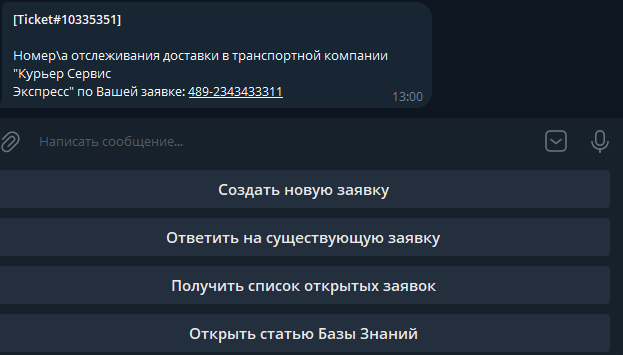Самостоятельное добавление
номера телефона на Портале
Вы можете
самостоятельно добавить свой номер телефона в Настройка на портале
https://sd.konicaminolta.ru
. Для этого нужно войти под своей учетной записью

Перейти в
Персональные Параметры:
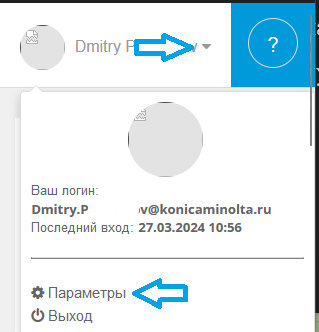
В поле Телефон
или Мобильный Телефон добавить номер в формате:
+71234567890
71234567890
81234567890
1234567890
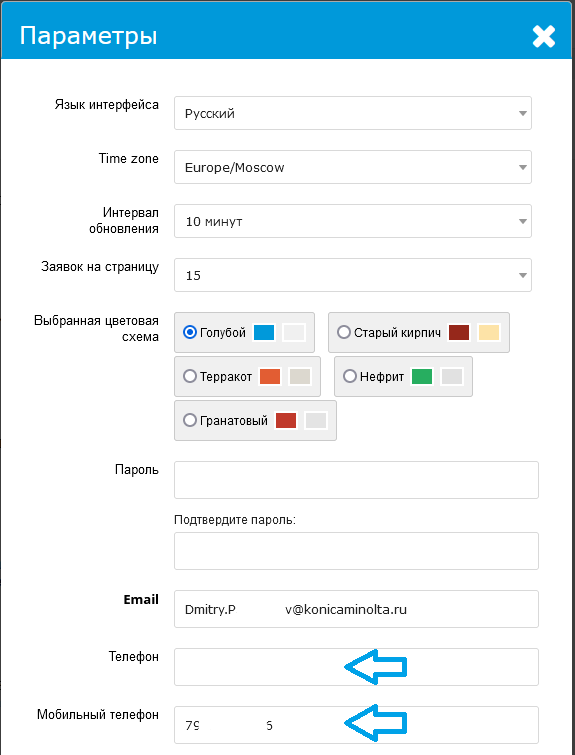
Сохранить
изменения, нажав Применить внизу диалога
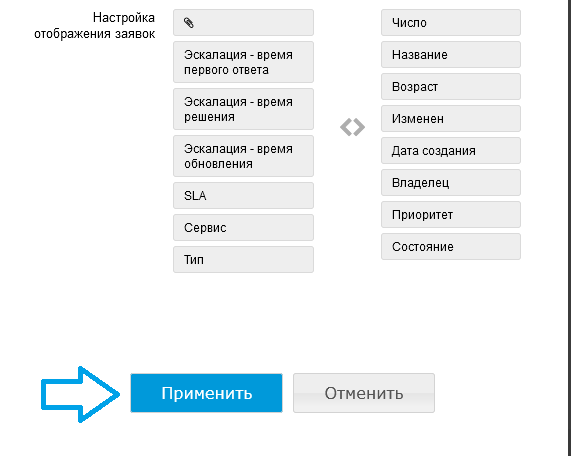
Запуск и авторизация
Для начала работы
с Ботом можно перейти по ссылке https://t.me/KonicaMinoltaHelpBot
или найти его самостоятельно по имени KonicaMinoltaHelpBot и
запустить его:
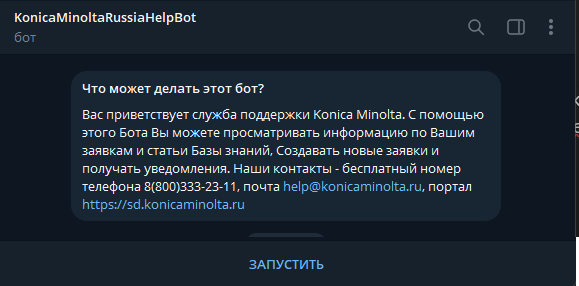
После запуска
необходимо авторизоваться в боте по номеру телефона:
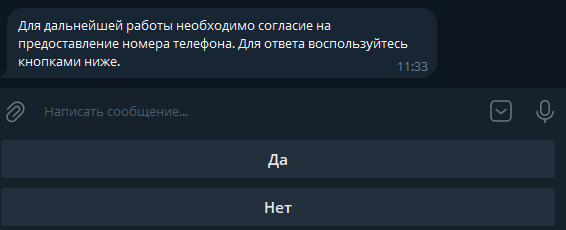
Авторизация будет
считаться успешной, если предоставляемый номер телефона совпадает с
номером телефона (Телефон или Мобильный телефон) в учетной записи:

В случае, если
предоставляемый номер телефона не найден в системе, то для
авторизации ботом запрашивается логин клиента (совпадает с адресом
электронной почты). На почту клиента отправляется письмо с кодом для
авторизации. Если код совпадает, то авторизация пройдена:

Основные функции
Создание заявки
Для создания
заявки необходимо выбрать в меню бота пункт «Создать новую
заявку», далее написать текст, добавьте вложением в случае
необходимости. В результате вы получите номер вашей заявки.
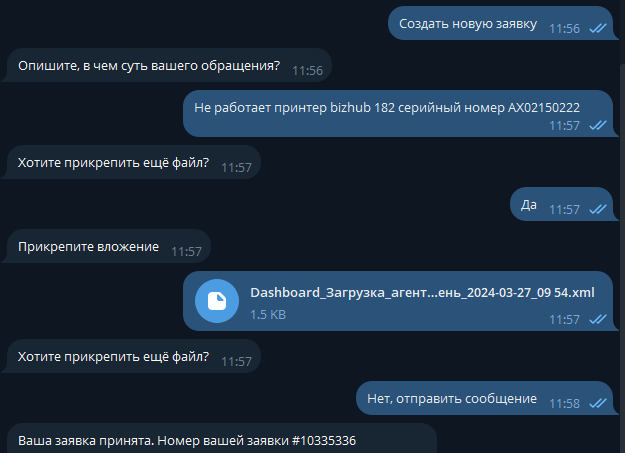
Если вы хотите
получать личные уведомления от бота, то вам необходимо ответить на
вопрос бота после создания заявки своим согласием.

Ответ на существующую заявку
Для ответа на
существующую заявку необходимо выбрать в меню бота пункт «Ответить
на существующую заявку», далее ввести номер заявки (без
Ticket#), либо выбрать заявку для ответа из
предложенного списка:
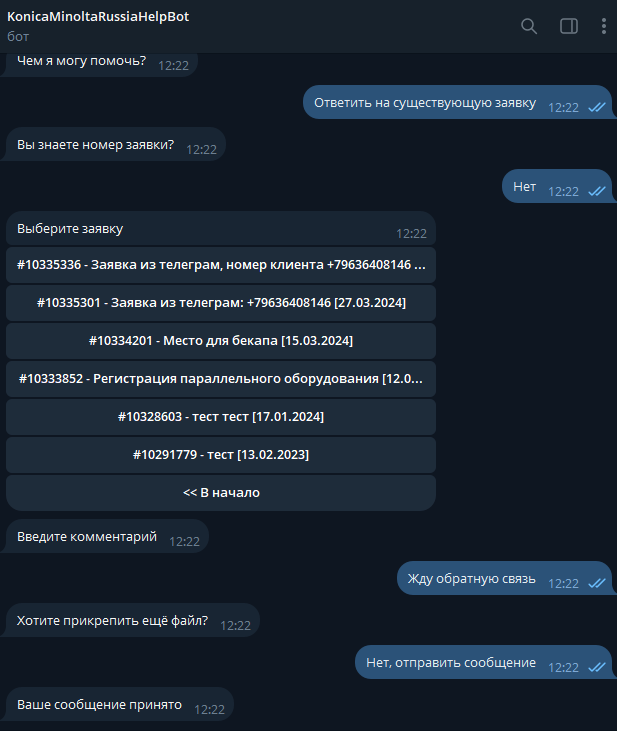
Далее добавить
сообщение и при необходимости вложения.
Так же вы можете
добавить информацию в заявку, ответив на сообщение от оператора

Получить список открытых заявок
Для получения
списка открытых заявок необходимо выбрать в меню бота пункт «Получить
список открытых заявок»

Открыть статью Базы Знаний
Для получения
списка статей базы знаний необходимо выбрать в меню бота пункт
«Открыть статью Базы Знаний», далее выбрать нужную
статью:
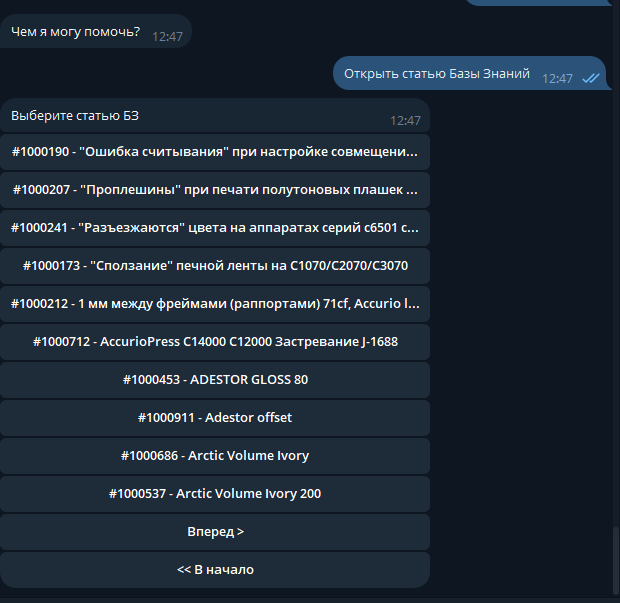
Уведомления по заявкам
Вы будете
автоматизированные уведомления по заявкам от бота, содержащие
релевантную информацию. Это может быть информация о выезде инженера,
доставке или завершению работ: